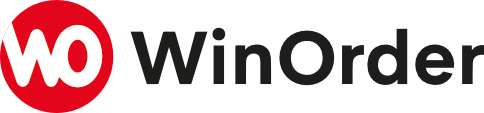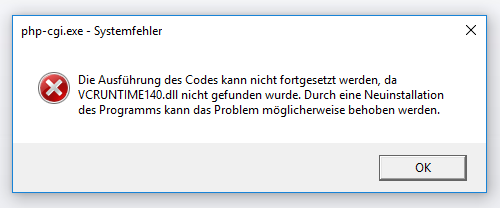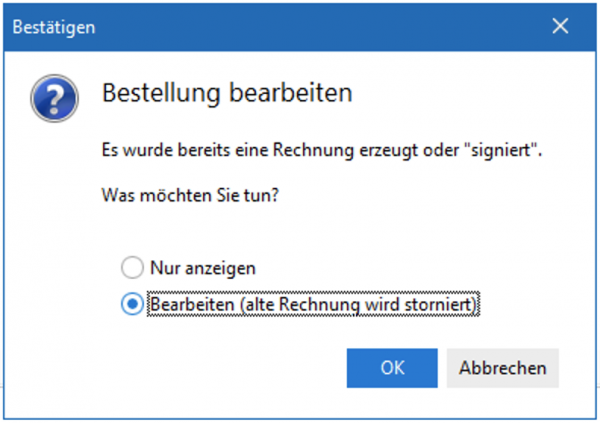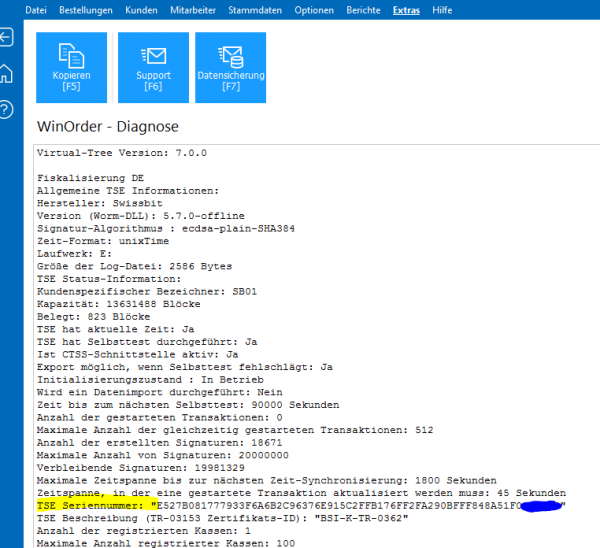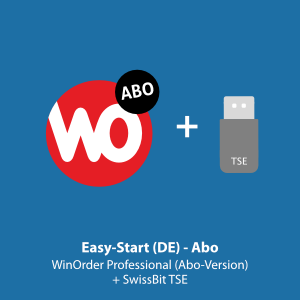Das Chefkennwort wurde von Ihnen oder Ihrem Techniker beim ersten WinOrder-Start (nach der Installation) angegeben.
Mit dem Chefkennwort sind wichtige Bereiche im Programm abgesichert, z.B. der GDPdU-Datenexport (Finanzamt-Schnittstelle) aber auch die Inbetriebnahme der TSE.
Wenn Sie das Chefkennwort vergessen haben, gehen Sie bitte wie folgt vor:
Abo-Versionen
Bei Abo-Versionen kann das Chefkennwort an die für das Abo gespeicherte E-Mail-Adresse gesendet werden. Öffnen Sie dafür „Einstellungen — Programmeinstellungen — Sonstiges — Kennwörter/Login“. Auf der rechten Seite sehen Sie das Chefkennwort (mit ****** maskiert). Klicken Sie hinter den Sternchen auf die Schaltfläche mit den drei Punkten. Geben Sie anschließend ein beliebiges Kennwort an (zum Beispiel „1234“). Sie erhalten eine Fehlermeldung. Im Anschluß können Sie sich das Chefkennwort an die Abo-E-Mail-Adresse senden lassen.
Kauf-Versionen
Bei Kauf-Versionen gibt es keine Möglichkeit, dass Kennwort zu löschen oder per E-Mail anzufordern.
Sie können aber versuchen, dass Chefkennwort zu erraten/erkennen.
Öffnen Sie dafür „Einstellungen — Programmeinstellungen — Sonstiges — Kennwörter/Login“. Auf der rechten Seite sehen Sie das Chefkennwort (mit ****** maskiert). Das Chefkennwort hat so viele Zeichen, wie dort Sternchen sind (Beispiel: **** = 4 Zeichen).
Wenn Ihnen das Chefkennwort wieder einfällt oder Sie eine Idee haben, können Sie es jetzt eingeben. Die Eingabe ist so oft wie Sie möchten möglich. Das Programm wird dabei nicht gesperrt. Klicken Sie dafür hinter den Sternchen auf die Schaltfläche mit den drei Punkten. Geben Sie anschließend das vermutete Kennwort an. Wenn es falsch ist, erhalten Sie eine Fehlermeldung. Ist es richtig, können Sie im Anschluss ein neues Kennwort vergeben (zur Bestätigung zweimal eingeben).
Wenn Ihnen auch auf diesem Weg das Chefkennwort nicht mehr einfällt, können wir es aus einer unverschlüsselten Datensicherung (Backup) herausrechnen/knacken.
Bestellen Sie dafür bitte das Produkt „Chefkennwort ermitteln„.
Sie erhalten anschließend von uns eine E-Mail mit einem Upload-Link (Dropbox) für Ihre Datensicherung per eMail. Laden Sie die Datensicherung dort hoch. Sobald unser System das Kennwort errechnet/geknackt hat, senden wir es Ihnen per E-Mail zu.